Hvordan generere en CSR i macOS nøkkelringstilgang
For mer nyttige veiledninger og de siste cybersikkerhetsnyhetene, abonner på SSL.coms nyhetsbrev her:
Tid som trengs: 15 minutter
For å bestille sertifikatet ditt fra SSL.com, må du generere et Forespørsel om sertifikatsignering (CSR). Å generere en CSR i macOS nøkkelringstilgang må du:
- Åpne nøkkelringstilgang.
Åpne Nøkkelringtilgang tilgang~~POS=HEADCOMP søknad, lokalisert kl / Applications / Utilities / Keychain Access.app.
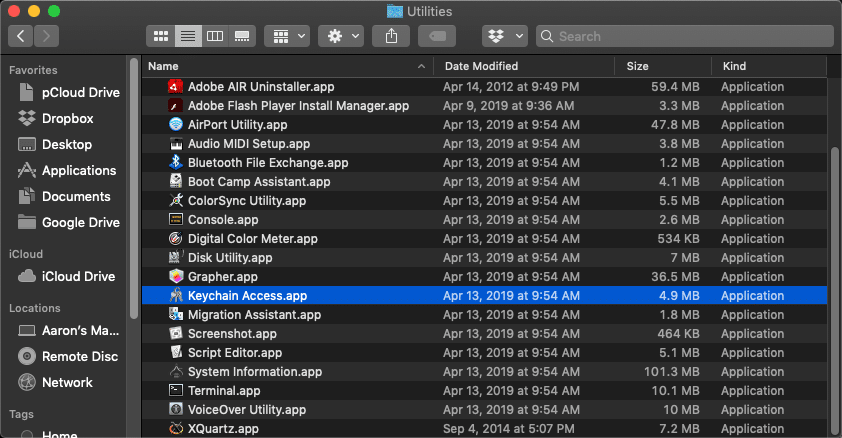
- Åpne sertifikatassistent.
Plukke ut Tilgang til nøkkelring >> Sertifikatassistent >> Be om et sertifikat fra en sertifikatmyndighet ... fra menyen.
- Skriv inn e-postadresse og fellesnavn.
på Sertifikatassistent vindu som åpnes, skriv inn e-postadressen din i Brukerens e-postadresse felt. Angi deretter Fullt kvalifisert domenenavn (FQDN) på nettstedet dette sertifikatet vil beskytte på Vanlig navn felt (avhengig av sertifikattype, kan dette være et jokertegn, for eksempel
*.example.com). Forlat CA e-postadresse felt tomt. Undersøk Lagret på disken radioknapp. - Velg å spesifisere nøkkelstørrelse og algoritme (valgfritt).
Hvis du vil endre standardnøkkelstørrelse og algoritme for nøkkelparet (valgfritt), sjekk La meg spesifisere informasjon om nøkkelpar avkrysningsruten.
- Fortsett.
Klikk på Fortsett knapp.
- Spar CSR.
I dialogboksen som vises, gi CSR et filnavn med utvidelsen
.certSigningRequest, velg et sted for å lagre det, og klikk på Spar knapp. - Velg nøkkelstørrelse og algoritme (valgfritt).
Hvis du sjekket valgfritt La meg spesifisere informasjon om nøkkelpar avkrysningsruten i trinn 4 ovenfor, blir du bedt om å velge Nøkkelstørrelse og Algoritme fra rullegardinmenyene. Etter å ha satt dem, klikker du Fortsett. Hvis du ikke merket av i denne boksen, vises ikke denne ledeteksten.
- Vis i Finder.
Din nye CSR vil bli lagret på disken på det stedet du spesifiserte. Klikk på Vis i Finder ... -knappen åpner et Finder-vindu med CSR filen.
- Lukk Certificate Assistant.
Klikk på Ferdig knappen for å lukke Sertifikatassistent vinduet.
- Bekreft generering og installasjon av nøkkelpar.
Du kan bekrefte at det nye nøkkelparet ditt er blitt generert og installert i systemet ditt ved å klikke Alle ting i venstre hånd Kategori -menyen i hovedvinduet for nøkkelringstilgang og skriv inn fellesnavnet for det nye CSR i søkefeltet øverst til høyre.
- Åpen CSR i en tekstredigerer.
Åpne den nye CSR filen i et tekstredigeringsprogram for å kopiere og lime den inn når du bestiller sertifikater fra SSL.com. Se hvordan du gjør det Bestille og hente SSL /TLS sertifikater for instruksjoner om bruk av det nye CSR i sertifikatbestillinger. For informasjon om hvordan du installerer sertifikatet, se hvordan du gjør dette, SSL /TLS Installasjon på macOS 10.14 Mojave.
Video: CSR Generasjon på macOS 10.15 (Catalina)
SSL.com tilbyr et bredt utvalg av SSL /TLS serversertifikater for HTTPS nettsteder, inkludert: